كيفية ضبط Micorsoft الأمن أساسيات التحديث التلقائي الفاصل من التسجيل

في وقت سابق من هذا الأسبوع تعلمنا كيفية إصلاحتحديثات تعريف الفيروسات النادرة في Microsoft Security Essentials (MSE). إذا كنت تواجه مشكلة في استخدام "جدولة المهام" ، أو إذا كنت تفضل فقط تعديل سجل Windows ، فهذا البرنامج التعليمي في زقاقك.
الخطوة 1
انقر ال بدء القائمة الجرم السماوي و اكتب رجديت في مربع البحث. انقر عندما الملوثات العضوية الثابتة
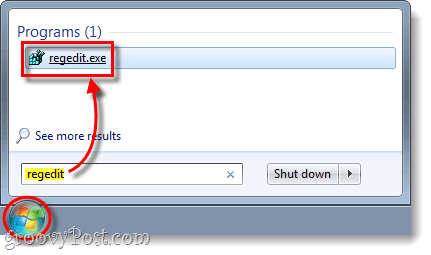
الخطوة 2
في رجديت ، تصفح إلى مفتاح التسجيل التالي:
HKEY_LOCAL_MACHINE/Software/Microsoft/Microsoft Antimalware/Signature Updates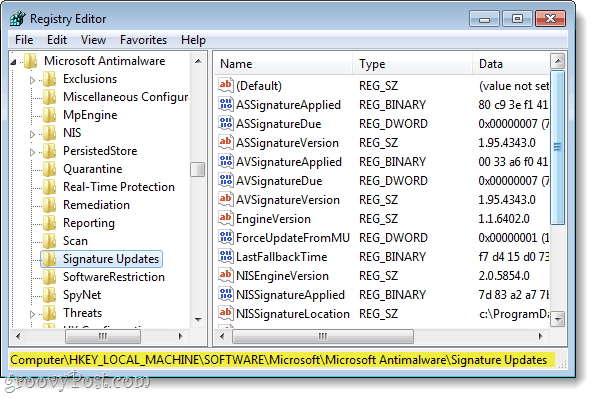
الخطوه 3
لاحظ أن مفتاح التسجيل هذا محمي من قِبل Windows ، لكي تحتاج إلى منح إذن المستخدم الخاص بك ، ولدينا برنامج تعليمي لذلك هنا.
انقر بزر الماوس الأيمن DWORD اسمه SignatureUpdateInterval و تحديد تعديل.
القيمة الافتراضية لـ DWORD هي 18 ، ولكن لإجراء التحديثات بشكل متكرر يمكنك تغييرها إلى رقم أقل ، مثل 4.
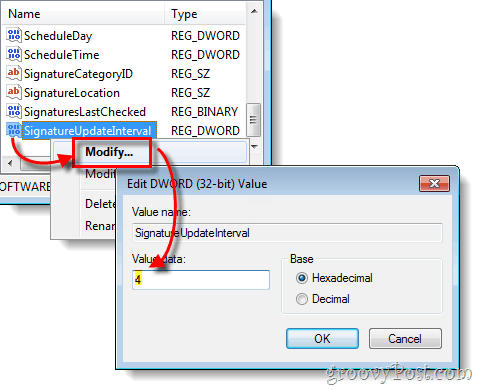
منجز!
الآن يجب على MSE التحديث بشكل متكرر على جهازكالنظام ، ونأمل أن هذا سيمنعك من فقدان تحديثات قاعدة بيانات تعريف الفيروسات الهامة. مرة أخرى ، إذا كنت تفضل عدم تعديل المفاتيح المحمية في السجل ، فيرجى الرجوع إلى مقالتنا السابقة حول القيام بالشيء نفسه باستخدام "جدولة المهام".






![تم إصدار Microsoft Security Essentials - برنامج مكافحة الفيروسات المجاني [groovyDownload]](/images/microsoft/microsoft-security-essentials-released-8211-free-anti-virus-groovydownload.png)


![مايكروسوفت تطلق برنامج مكافحة فيروسات مجاني [groovyNews]](/images/freeware/microsoft-to-release-free-anti-virus-software-groovynews.png)
اترك تعليقا